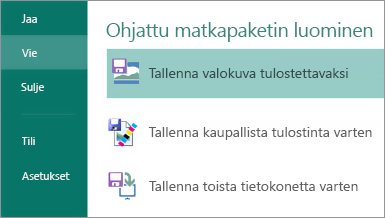Huomautus: SkyDrive on nyt OneDrive ja SkyDrive Pro on nyt OneDrive for Business. Lue lisää muutoksesta artikkelista Siirtyminen SkyDrivesta OneDriveen.
Microsoft Publisher 2013 tarjoaa uusia tapoja käsitellä kuvia. Voit siirtää ja vaihtaa niitä sekä liittää visuaalisia tehosteita julkaisuihisi uusien kuvien ja tekstitehosteiden avulla.
Kuvien käsitteleminen
Publisher 2013:n avulla voit hakea kuvia yhdessä paikassa, olivatpa ne sitten tietokoneessa, Office.comin ClipArt-kuvavalikoimassa tai verkossa.
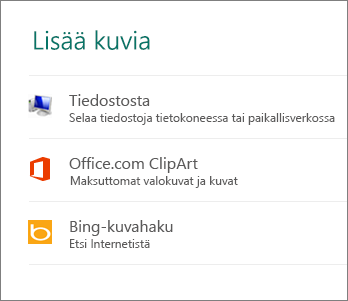
Kuvien lisääminen
Publisher 2013 helpottaa kuvaerien käsittelyä. Kun valitset useita kuvia kerralla, Publisher asettaa ne taittoalueen sarakkeeseen.
Taittoalueella voit vetää kuvan julkaisun sivun päälle ja taas pois tai vaihtaa kuvan toiseen, jos et pidä asettelusta.
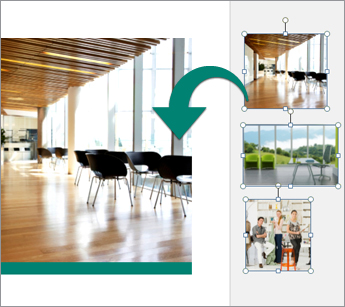
Kuvien vaihtaminen
Jos haluat vaihtaa kuvia, olivat ne molemmat sitten sivulla tai toinen niistä taittoalueella, valitse kuvista toinen ja vedä se vuori-kuvakkeesta toiseen kuvaan, kunnes kuvan ympärillä näkyy vaaleanpunainen korostus. Vapauta hiiren painike ja vaihto on valmis.
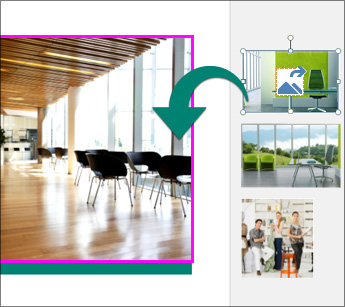
Kuvataustojen luominen
Kuvistasi tulee näyttäviä taustoja julkaisun sivuillesi. Napsauta julkaisussasi kuvaa hiiren kakkospainikkeella, valitse Lisää tausta ja valitse sitten joko Täyttö, jolloin kuva laajenee koko taustan kokoiseksi, tai Vierekkäin, jolloin taustaa täyttyy vierekkäisistä kuvista.
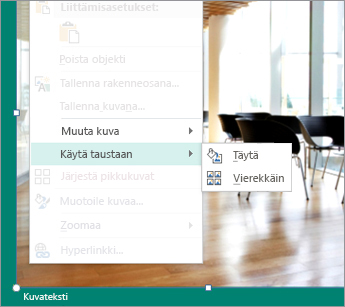
Kuvatehosteet
Voit valita useista uusista Publisher 2013 -sovelluksen kuvatehosteista ja lisätä kuviin varjoja, heijastuksia, hehkuja, pehmeitä reunoja, viistotuksia ja kolmiulotteisia kiertoja.
Valitse kuva ja valitse sitten Kuvatehosteet-kohta Kuvatyökalut – Muotoile ‑välilehdessä.

Tekstitehosteet
Voit myös lisätä julkaisujesi teksteihin monia uusia tehosteita, kuten uusia varjoja, heijastuksia, hehkuja ja viistotuksia. Valitse teksti ja valitse Tekstitehosteet-kohta Tekstiruututyökalut – Muotoile ‑välilehdessä.

Valokuvatulostus
Valokuvien tulostus verkossa on entistäkin kätevämpää, ja voit nyt tallentaa julkaisusi erityisesti valokuvatulostusta varten. Jokainen julkaisusi sivu tallennetaan JPEG-kuvana, jonka voit ladata valokuvatulostusta tarjoavalle verkkosivustolle tulostamista varten.